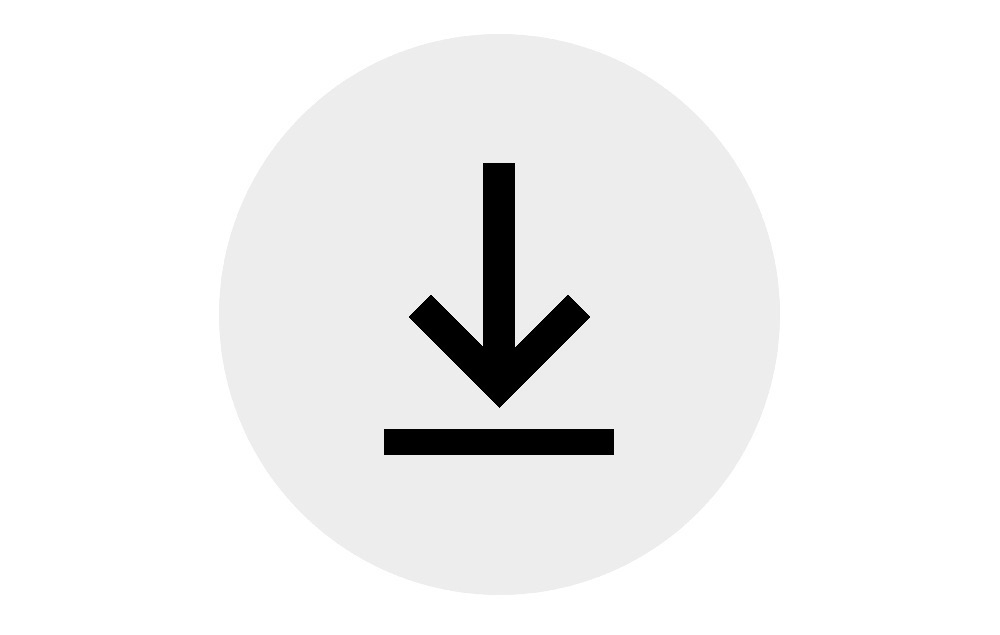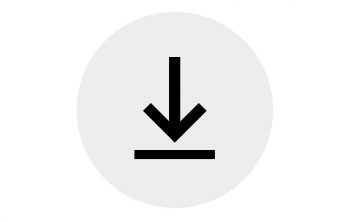オンラインのストリーミング動画大手「Netflix(ネットフリックス)」のサービスが遂にダウンロードに対応!!
最新版のアプリ(バージョン9.0.1)にアップデートすることで、ダウンロード機能を利用できます。
地下などの電波が届かないエリアでも、あらかじめ見たい作品をダウンロードしておけば視聴可能。
さらに、自宅のWi-Fi環境でダウンロードしておけば、外出先でのモバイル回線を使用したデータ通信量の節約もできますね!
これは本当に嬉しい機能!!
外出先で動画再生していると再生画質を低画質に変えたとしても、毎日使用していたら膨大なデータ量になってしまいます。
[kanren target=”_blank” id=”8332″]
このダウンロード機能は、ネトフリユーザーとしては待望の機能ですね。
今回はNetflix(ネットフリックス)動画をダウンロードする方法を紹介します。
Netflix(ネットフリックス)動画をダウンロードしてオフラインで再生する方法
まずは、Netflix(ネットフリックス)の最新版アプリ(バージョン9.0.1)にアップデートしましょう。
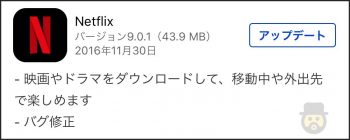
iPhoneやiPadのiOS版アプリ、android版アプリの両方で対応しています。App StoreやGoogle Play ストアから行いましょう。
→【iOS版】iPhoneやiPadのNetflixアプリ最新版をダウンロード
→【android版】android端末のNetflixアプリ最新版をダウンロード
ダウンロード対象作品を端末に保存する
最新版アプリにアップデートしたらNetflixアプリを起動して、トップ画面左上の「三」みたいなアイコン(ハンバーガーアイコン)から「ダウンロード可能な作品」を選びます。
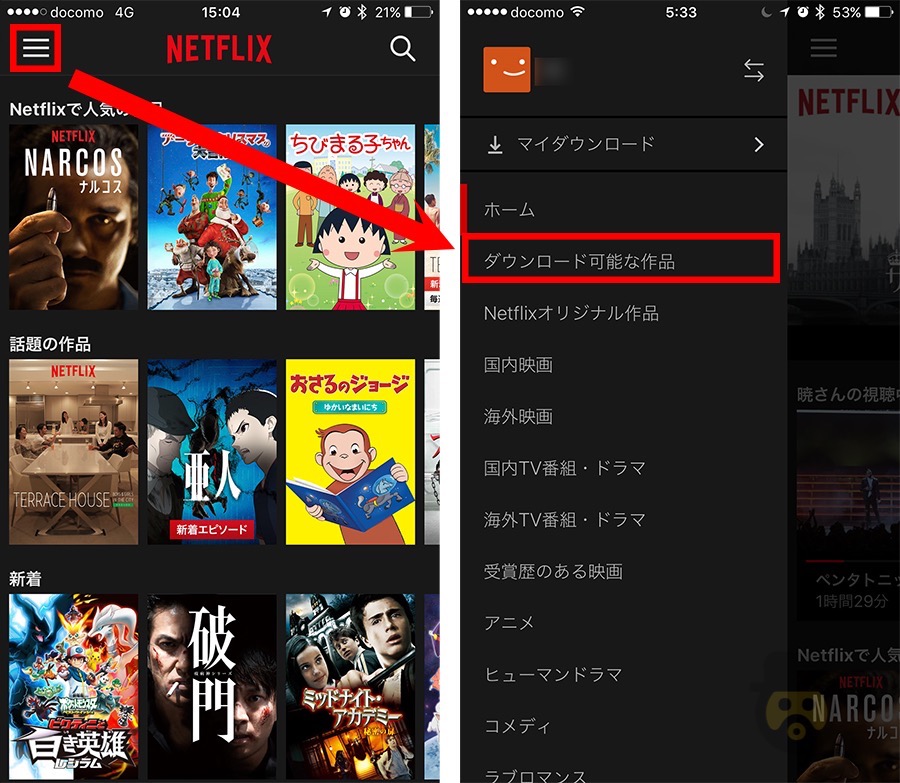
「ダウンロード可能な作品」の中から、ダウンロードしたい作品を選びます。作品紹介の画面に「ダウンロード」というアイコンが追加されているのでタップします。
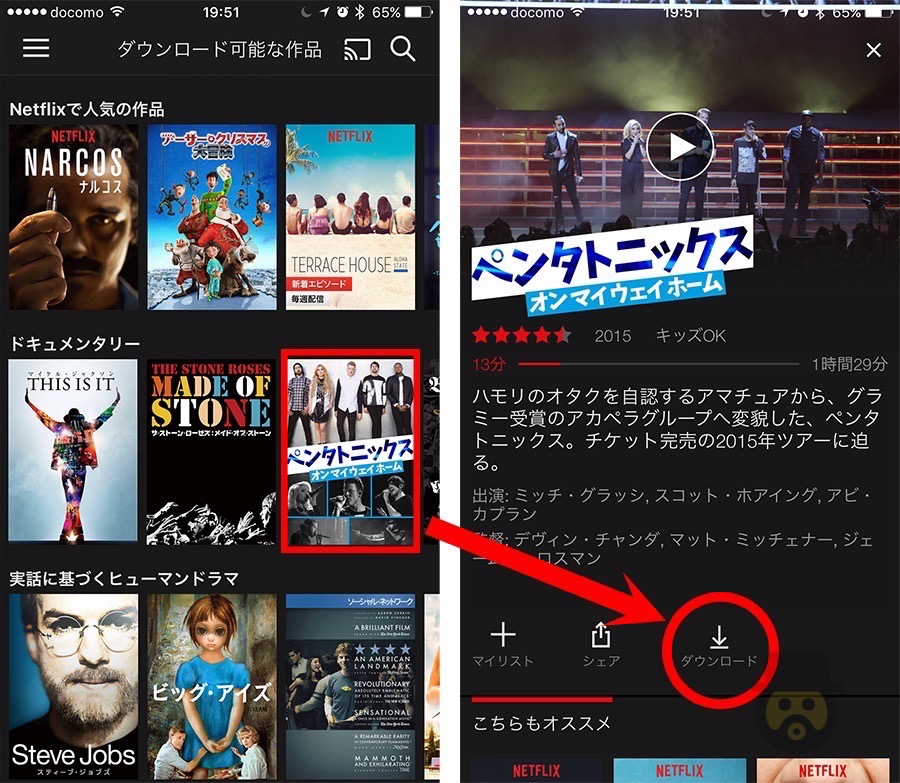
アイコンをタップするとダウンロードが開始されます。
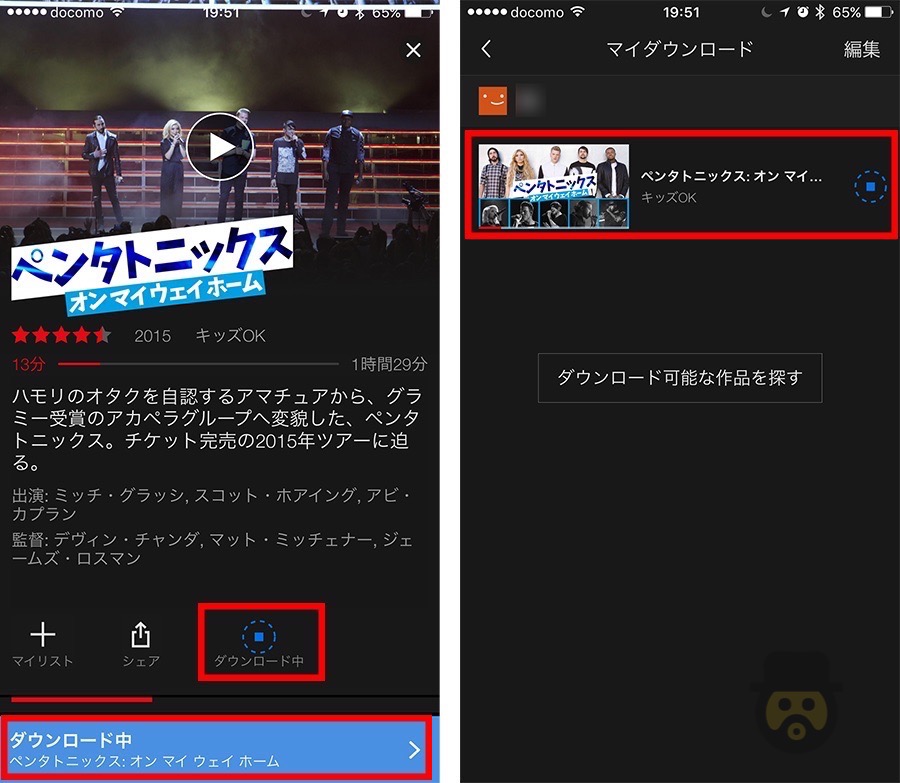
ダウンロードした作品の一覧を表示する
ダウンロードした作品は、トップ画面のメニューアイコンから「マイダウンロード」を選択することにより確認可能です。
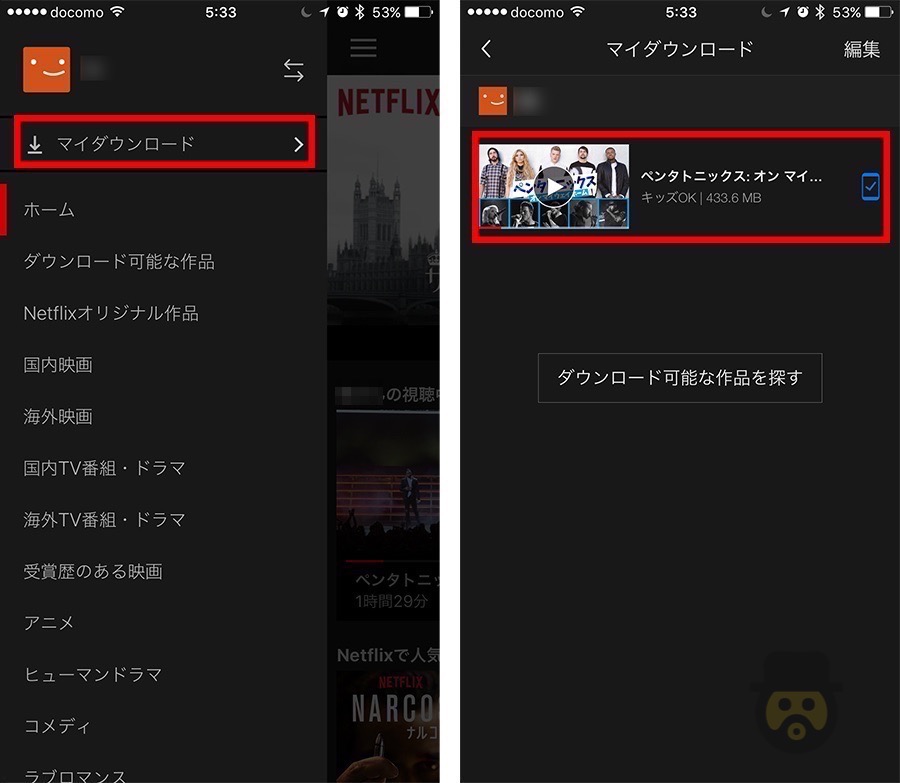
ダウンロード画質を変更する
再生画質を変更したい場合は設定より変更できます。
トップ画面のメニューアイコンから「アプリ設定>画質」と進みます。
再生画質は「スタンダード」と「高画質」から選べます。
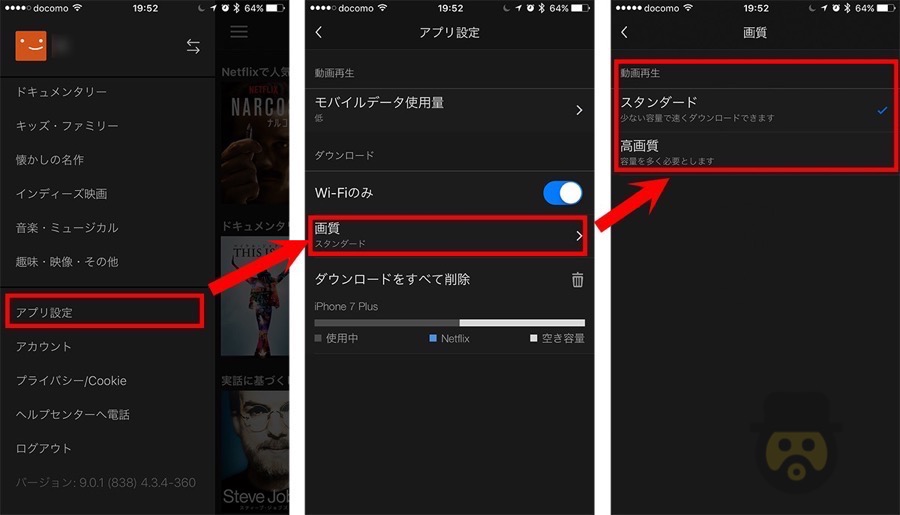
高画質になればなるほど、容量は大きくなりダウンロードに時間がかかったり、端末に保存する際に容量を大きく占めるので、注意が必要です。
スタンダート画質で、1時間30分の作品のデータ容量は「433.6MB」でした。(ペンタトニックス:オンマイウェイホーム)
ダウンロードした作品をすべて削除する
たくさんの作品をダウンロードしていると本体容量を圧迫してしまいます。
これまでダウンロードした作品を全て消去したい場合は、アプリ設定から可能です。
トップ画面のメニューアイコンから「アプリ設定」を選択、「ダウンロードをすべて削除」をタップします。
その下には、使用中の端末のストレージ状況が確認可能です。あまりに本体容量を圧迫し、空き容量が少ないようでしたら一度リセットする方が良いかもしれません。
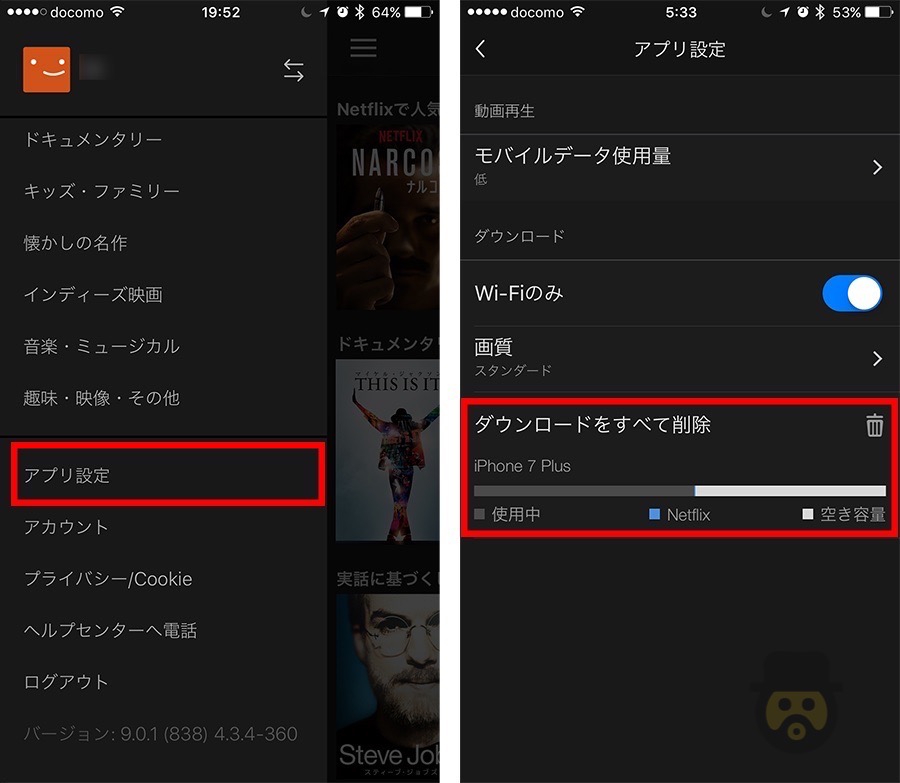
ダウンロードして快適に視聴!
見たい作品があらかじめ決まっているようであれば、自宅のWi-Fi環境でダウンロードしておけば、外出先でも止まること無く快適にネトフリ動画を視聴できて便利。
しかもモバイル回線のデータ通信量節約にもつながるので嬉しいですね!
ぜひともNetflix動画のダウンロード機能を活用してみましょう!